Im heutigen digitalen Zeitalter sind PDF-Dateien für den Austausch von Dokumenten, Berichten und Informationen über das Internet allgegenwärtig geworden. Das Extrahieren und die Interaktion mit dem Inhalt dieser PDFs war jedoch oft mühsam. Dieser Artikel befasst sich mit einer bahnbrechenden Entwicklung: Der Möglichkeit, PDF-Dateien reibungslos auf ChatGPT, ein leistungsstarkes KI-Sprachmodell, hochzuladen. Auf diese Weise erschließen sich dem Benutzer eine Welt der Möglichkeiten zum Extrahieren, Zusammenfassen und Interagieren mit den in PDF-Dokumenten enthaltenen Informationen wie nie zuvor.
In diesem Artikel werden wir den Prozess des Hochladens von PDFs in ChatGPT näher beleuchten und die unzähligen Methoden entdecken, mit denen diese Funktion Workflows rationalisieren und die Produktivität in verschiedenen Bereichen verbessern kann. Ob Sie Student, Forscher, Fachmann oder einfach jemand sind, der das Potenzial der KI für die PDF-Bearbeitung nutzen möchte, dieser Artikel bietet Ihnen wertvolle Einblicke und praktische Anleitungen zur Nutzung der PDF-Integrationsfunktionen von ChatGPT.

In diesem Artikel
Teil I. Vier Methoden zum Hochladen von PDFs auf ChatGPT
Für das Hochladen von PDFs in ChatGPT stehen mehrere Methoden zur Verfügung, die eine flexible und praktische Interaktion mit diesem leistungsstarken KI Tool ermöglichen. Ganz gleich, ob Sie mit akademischen Dokumenten, Rechtsdokumenten oder anderen PDFs arbeiten, Sie können aus verschiedenen Ansätzen wählen, um Ihre Dokumente reibungslos in ChatGPT zu integrieren.
Methode 1: Verwendung von PDFelement mit ChatGPT
Die ChatGPT-basierten KI Tools von PDFelement sind eine wertvolle Ressource für alle, die mit PDF-Dokumenten arbeiten. Diese Tools bieten Effizienz und Schnelligkeit, indem sie die Leistung künstlicher Intelligenz nutzen, um Aufgaben wie die Zusammenfassung von Dokumenten, die Übersetzung und die Datenextraktion zu rationalisieren und so in der heutigen schnelllebigen Welt wertvolle Zeit zu sparen.
 G2-Wertung: 4.5/5 |
G2-Wertung: 4.5/5 |  100 % Sicher |
100 % Sicher |Vorteile der Verwendung von PDFelement für PDF-Analyse und Chat-Funktionen
PDFelement bietet verschiedene Funktionen und Tools, die unter anderem KI- und Chat-Funktionen enthalten. Hier finden Sie einige Vorteile von PDFelement, die Sie sich vielleicht ansehen sollten.
Gründliche PDF-Analyse
PDFelement verfügt über leistungsstarke Tools, mit denen Sie tief in PDFs eindringen können. Es kann Text auslesen, Dokumentinformationen finden, Zusammenfassungen erstellen und Daten abrufen. Diese Rundum-Analyse hilft Ihnen, Informationen aus Ihren PDFs schneller und einfacher zu erhalten.
KI-Chat-Integration
Wenn Sie KI-Chat wie ChatGPT zu PDFelement hinzufügen, können Sie ganz einfach mit Ihren PDFs chatten. Sie können Fragen stellen, Erklärungen erhalten oder um Hilfe bei PDF-Sachen in einfacher Sprache bitten. Das macht die Arbeit mit PDFs einfacher und benutzerfreundlicher.
Bessere Effizienz
PDFelement beschleunigt die Arbeit mit PDF-Dateien, indem es viele Aufgaben automatisch erledigt. Der KI-Chat macht es noch schneller, indem er Fragen beantwortet und regelmäßige Aufgaben übernimmt, so dass Sie weniger Zeit und Mühe auf die Arbeit mit Dokumenten verwenden.
Schritt-für-Schritt-Anleitung für die Verwendung von PDFelement zum Chatten mit PDF
PDFelement verfügt jetzt über Lumi, einen intelligenten PDF-KI-Leseassistenten, der von ChatGPT unterstützt wird. Lumi hilft Ihnen dabei, den PDF-Inhalt mühelos zu prüfen, Ihr Dokument zu verstehen und wichtige Informationen einfach zusammenzufassen.
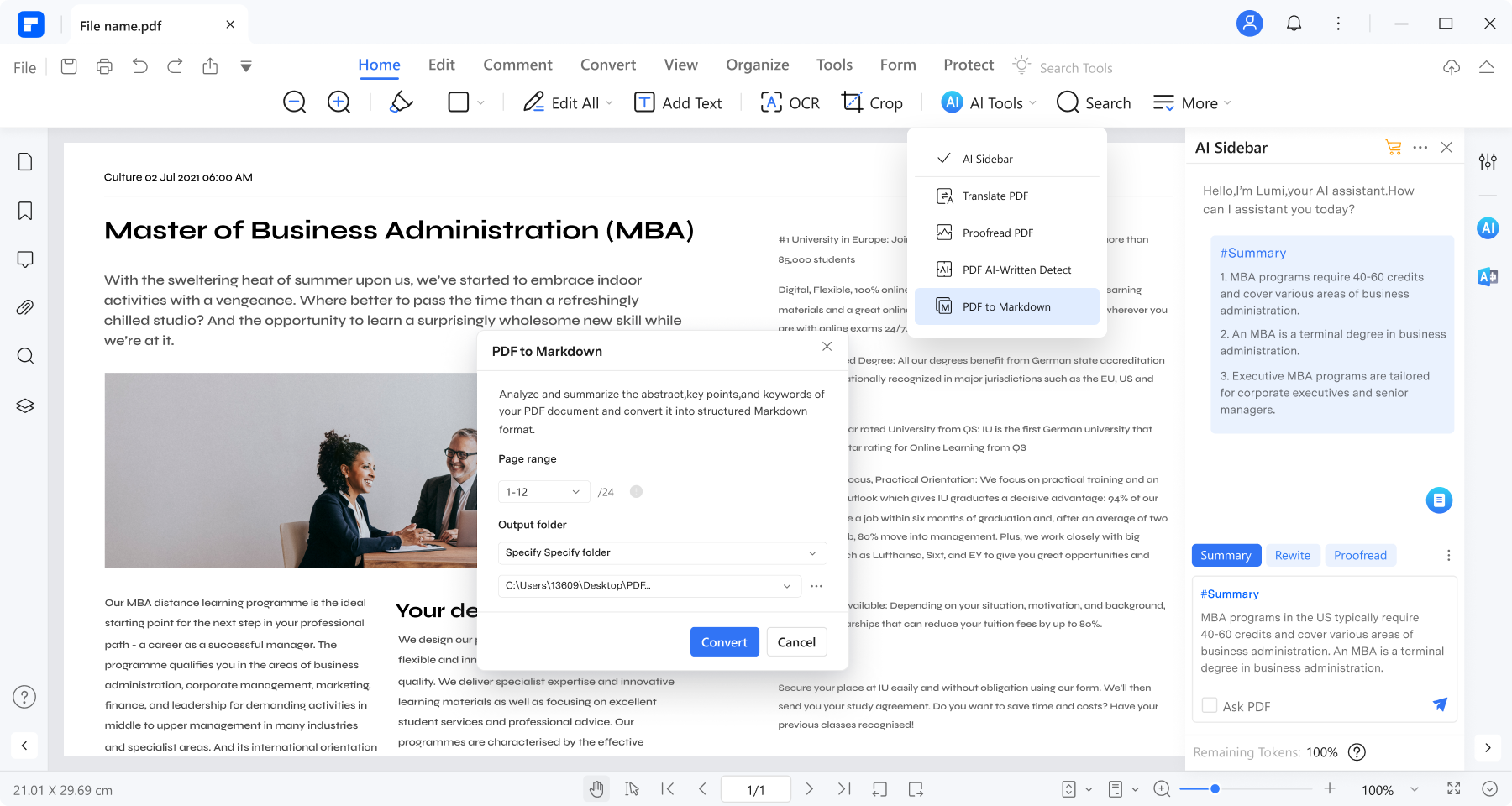
PDFelement verfügt über Lumi, einen intelligenten PDF-KI-Leseassistenten, der von ChatGPT unterstützt wird. Lumi hilft den Benutzern der Plattform, den PDF-Inhalt mühelos zu prüfen, Dokumente zu verstehen und wichtige Informationen einfach zusammenzufassen. Im Folgenden finden Sie eine ausführliche Anleitung, wie Sie die gesamte PDFelement-Plattform für den PDF-Chat nutzen können.
Schritt 1 Zugriff auf den Lumi KI Leseassistent
Greifen Sie auf Lumi zu, indem Sie auf das "KI" Symbol auf der rechten Seite der Oberfläche klicken oder "KI Seitenleiste" aus der Schaltfläche "KI Tools" unter der Registerkarte "Home" auswählen. Führen Sie ein Gespräch mit Lumi, um Wissen und Einblicke in verschiedene Themen zu erhalten.
 G2-Wertung: 4.5/5 |
G2-Wertung: 4.5/5 |  100 % Sicher |
100 % Sicher |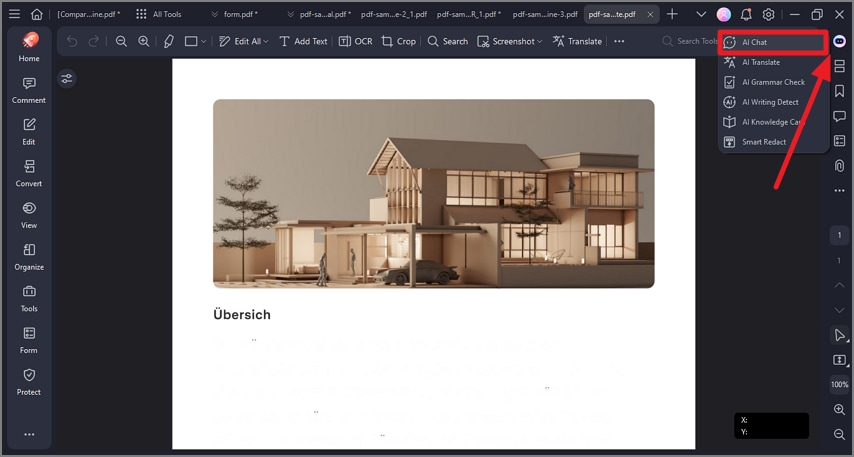
Schritt 2 Chatten mit PDF
Sie können Lumi nicht nur allgemeine Fragen stellen, sondern Ihre PDF-Datei auch genauer untersuchen, indem Sie die Option "PDF fragen" in der KI-Seitenleiste nutzen. Wenn Sie diese Option wählen, werden die Antworten von Lumi auf den Inhalt des aktuellen PDF-Dokuments zugeschnitten.
Lumi geht noch einen Schritt weiter, indem es die genaue Seitenzahl angibt, auf der es die Antwort gefunden hat. Diese Funktion ermöglicht es Ihnen, die Informationen schnell zu finden und zu validieren.
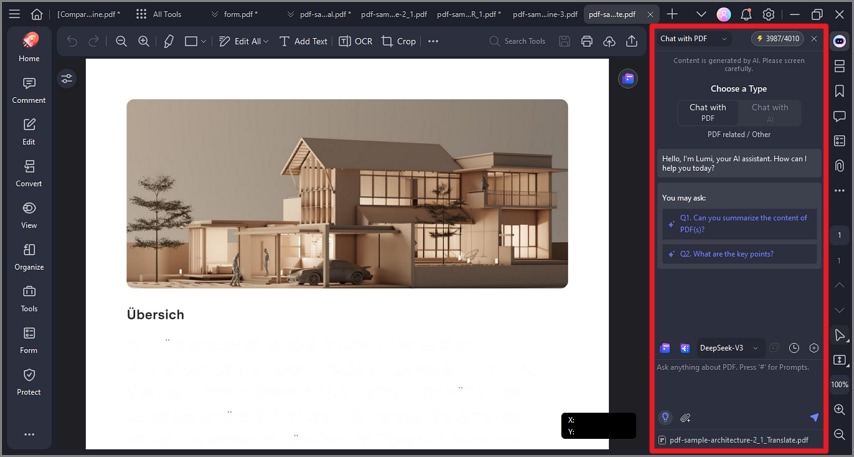
Schritt 3 Starten Sie einen neuen Chat
Um ein neues Gespräch mit Lumi zu beginnen, klicken Sie auf das Symbol "..." in der oberen rechten Ecke der KI-Seitenleiste und wählen Sie "Neuer Chat".
 G2-Wertung: 4.5/5 |
G2-Wertung: 4.5/5 |  100 % Sicher |
100 % Sicher |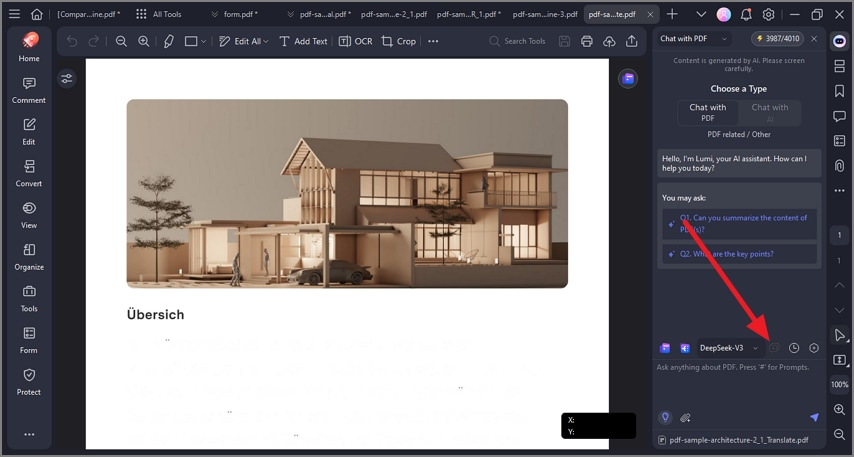
Schritt 4 Zugriff auf den Chatverlauf
Um Ihren Interaktionsverlauf mit Lumi zu überprüfen, klicken Sie auf das Symbol "..." in der oberen rechten Ecke der KI-Seitenleiste und wählen Sie "Verlauf". Navigieren Sie einfach durch vergangene Konversationen als Referenz.

Schritt 5 Einstellungen ändern
Passen Sie die Einstellungen des Lumi KI-Leseassistenten an, indem Sie auf das Symbol "..." in der oberen rechten Ecke der KI-Seitenleiste klicken und "Einstellungen" wählen.
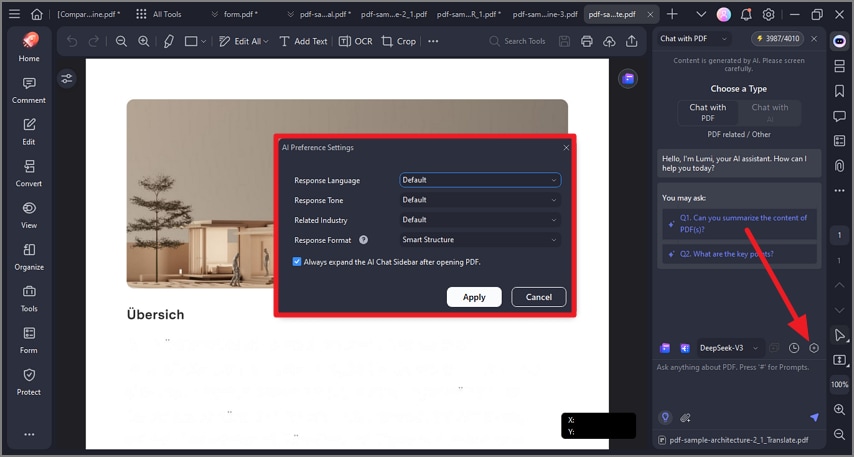
Methode 2: Integration des KI PDF Plugin mit ChatGPT
OpenAI-Plugins stellen Verbindungen zwischen ChatGPT und externen Anwendungen her, so dass ChatGPT eine reibungslose Oberfläche mit den von Entwicklern erstellten APIs bilden kann. Diese Integration bereichert die Funktionalitäten von ChatGPT und erweitert seine Fähigkeit, verschiedene Aufgaben auszuführen. Diese Plugins ermöglichen es ChatGPT:
- Holen Sie sich aktuelle Daten, wie Sportergebnisse, Aktienkurse und die neuesten Nachrichten.
- Greifen Sie auf wissensbasierte Ressourcen zu, darunter Unternehmensdokumente und persönliche Notizen.
- Unterstützen Sie Benutzer bei der Durchführung verschiedener Aktionen, wie z.B. Flugreservierungen und Essensbestellungen.
Hier finden Sie eine Kurzanleitung für das KI-PDF-Plugin zum Hochladen von PDFs auf ChatGPT.
Schritt 1
Öffnen Sie ChatGPT OpenAI in Ihrem bevorzugten Webbrowser.
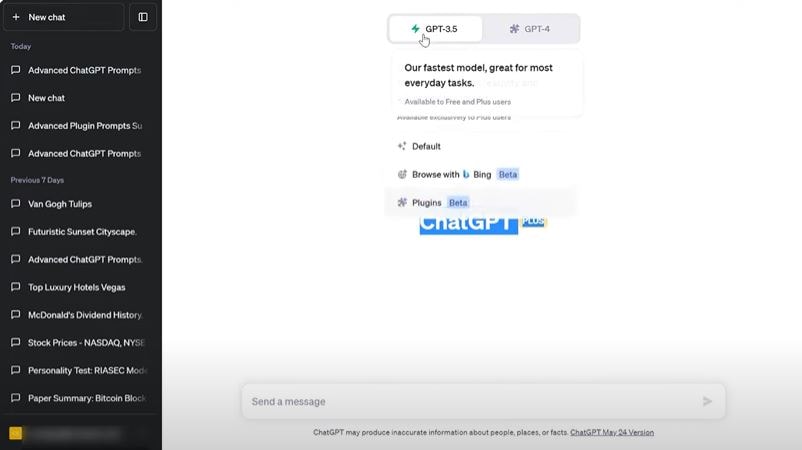
Schritt 2
Bevor Sie das KI PDF-Plugin verwenden können, müssen Sie das Plugin in Ihrem GPT-Konto aktivieren. Es ist wichtig zu wissen, dass Sie ein ChatGPT-Abonnent sein müssen, um die ChatGPT-Plugins zu aktivieren.
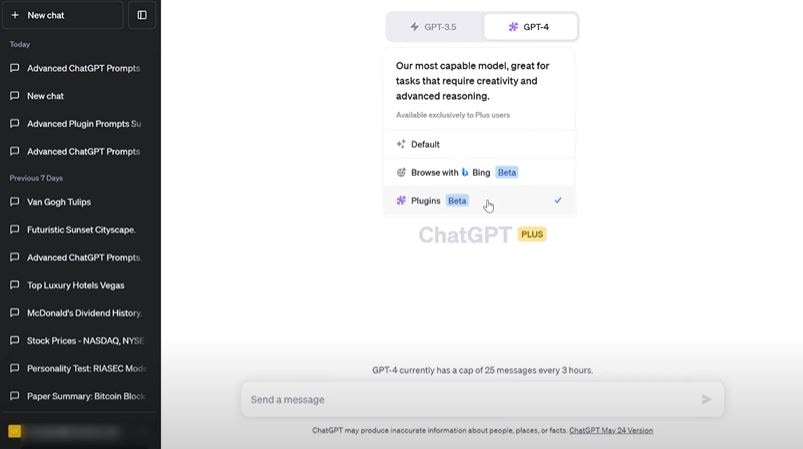
Schritt 3
Die Installation des KI PDF-Plugins für ChatGPT ist wichtig. Wählen Sie dazu die Plugins aus dem Dropdown-Menü des Modells aus.
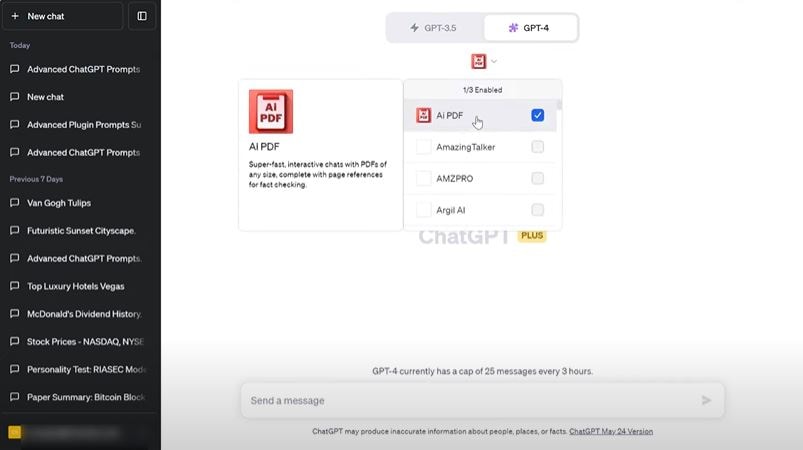
- Wenn Sie das GPT-4 KI PDF Plugin noch nicht installiert haben, können Sie dies nachholen, indem Sie im Dropdown-Menü nach unten scrollen, "Plugin Store" auswählen und nach dem KI PDF Plugin suchen
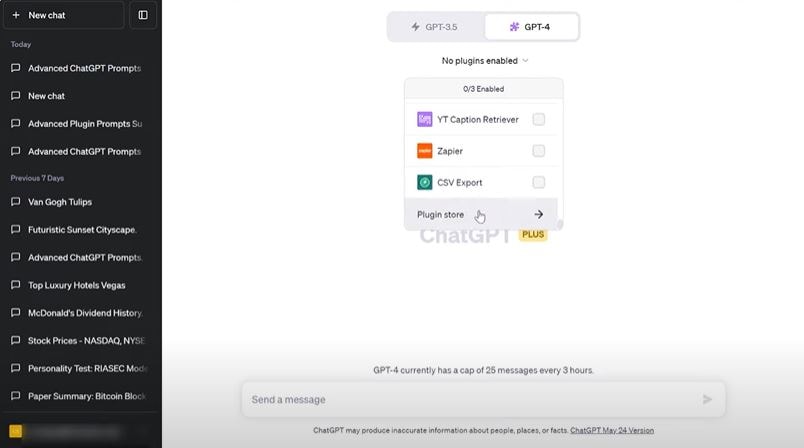
Schritt 4
Beginnen Sie mit dem Hochladen mit dem KI-Plugin auf ChatGPT. Achten Sie darauf, dass Sie die KI PDF Option auswählen. Klicken Sie dazu auf das "Kontrollkästchen".
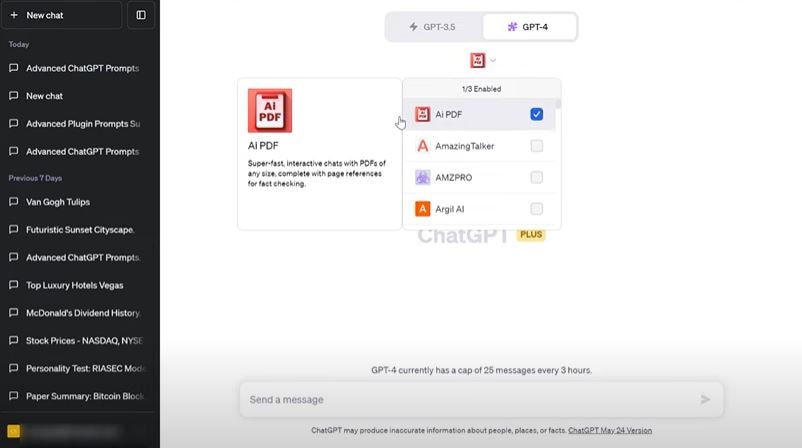
Schritt 5
Sobald das ChatGPT KI PDF Plugin aktiviert ist, können Sie mit Ihren PDFs Prompts erstellen, anpassen und chatten.
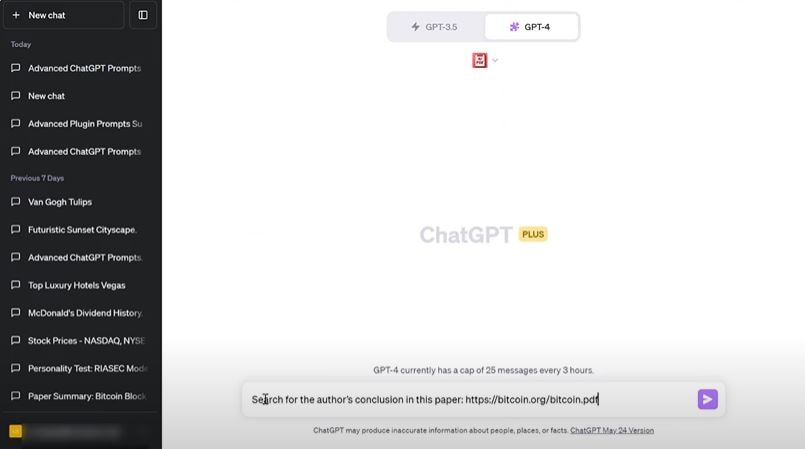
Schritt 6
Drücken Sie "Enter" oder klicken Sie auf "Nachricht senden", nachdem Sie die PDF-Quelle und die Details, die Sie aus dem Dokument extrahieren möchten, eingegeben haben.
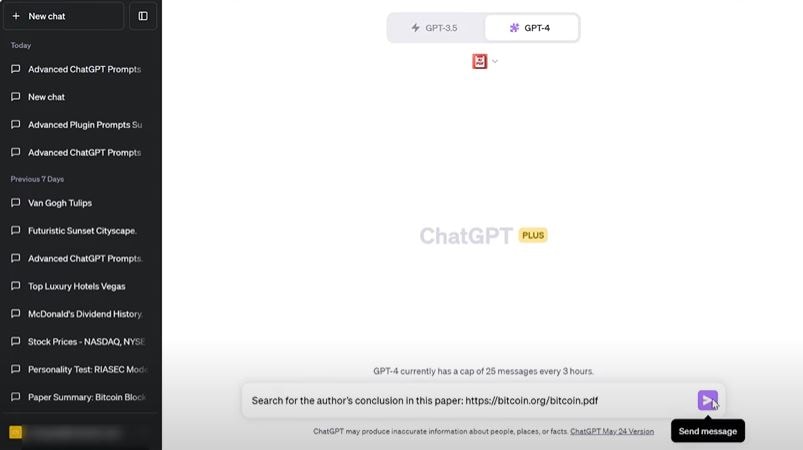
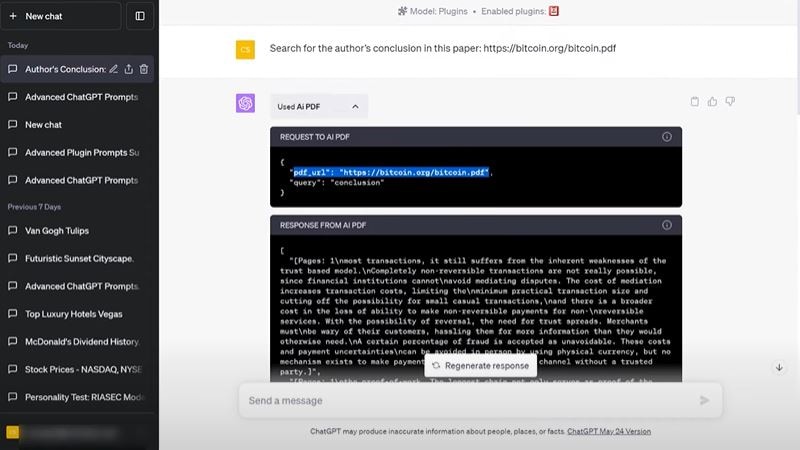
Schritt 7
Überprüfen Sie die Ergebnisse von ChatGPT und passen Sie die Prompts nach Ihrem Ermessen an.
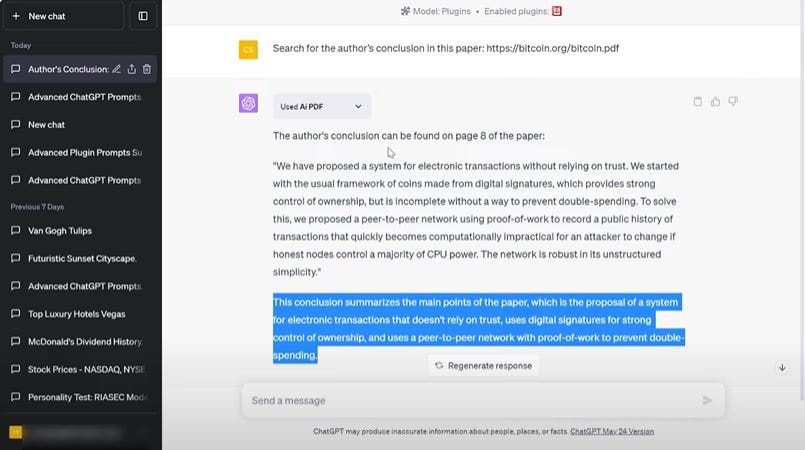
Methode 3: Hochladen eines Dokuments auf ChatGPT mit einer Erweiterung
Sie können auch die Erweiterung ChatGPT zum Hochladen von Dateien verwenden, die verschiedene Dokumentformate wie TXT, JS, PY, HTML, CSS, JSON, CSV, MD, TS, TSX, JSX, PDF, DOC, DOCX, XLS, XLSX und ZIP unterstützt. Im Folgenden erfahren Sie, wie Sie diese Funktion nutzen können.
Schritt 1 Besuchen Sie die Erweiterungsseite
Öffnen Sie Google Chrome auf Ihrem Gerät und rufen Sie die Webseite für die ChatGPT-Datei-Uploader-Erweiterung auf.
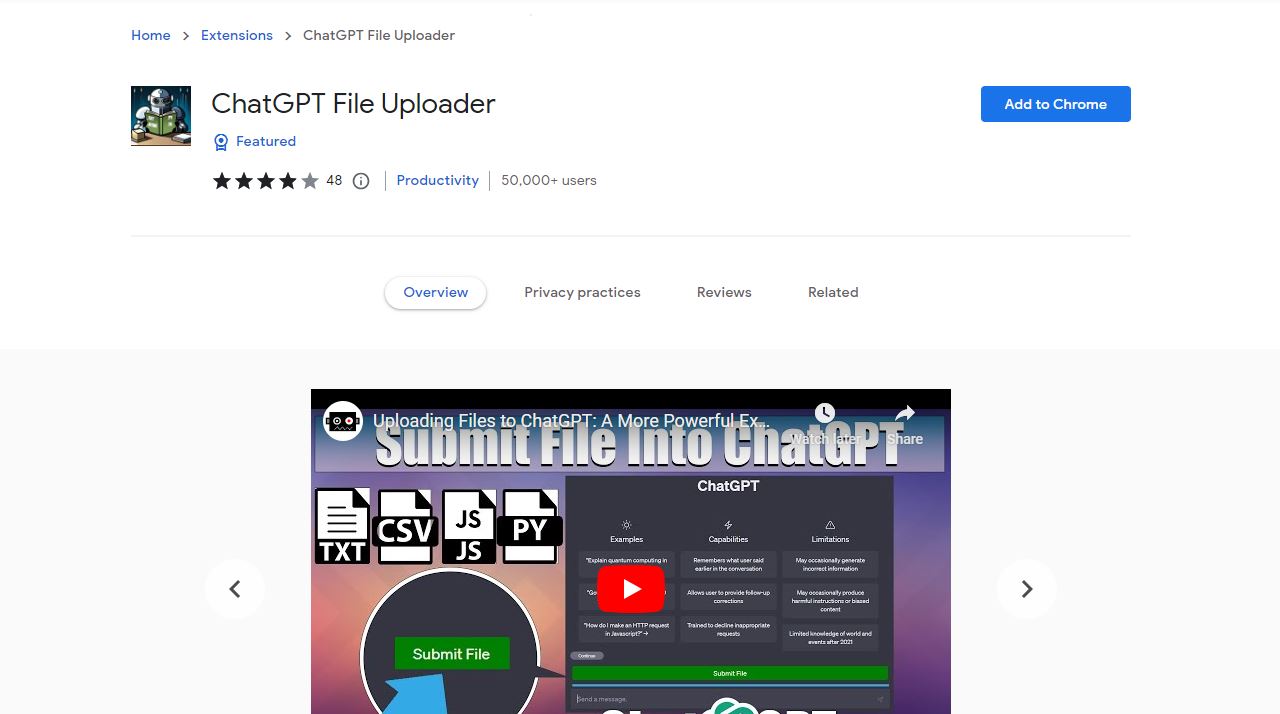
Schritt 2 Hinzufügen der Erweiterung
Suchen Sie auf der Webseite der Erweiterung die Schaltfläche "Zu Chrome hinzufügen" und klicken Sie darauf.
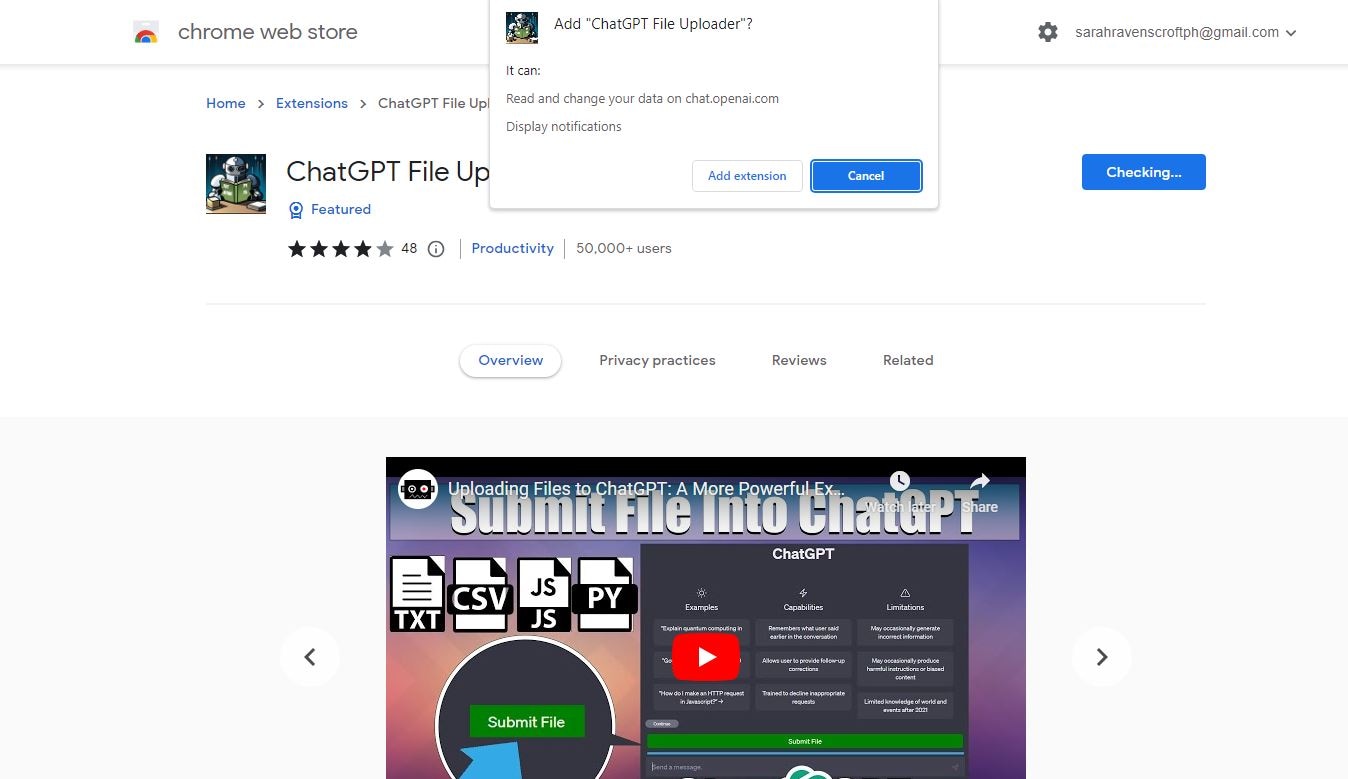
Schritt 3 Bestätigen Sie die Installation
Sie erhalten einen Prompt zur Bestätigung. Wählen Sie "Erweiterung hinzufügen", um den ChatGPT-Dateiuploader in Ihrem Browser zu installieren.
Schritt 4 Melden Sie sich bei ChatGPT an
Nachdem Sie die Erweiterung erfolgreich installiert haben, besuchen Sie chat.openai.com und melden Sie sich bei Ihrem Konto an.
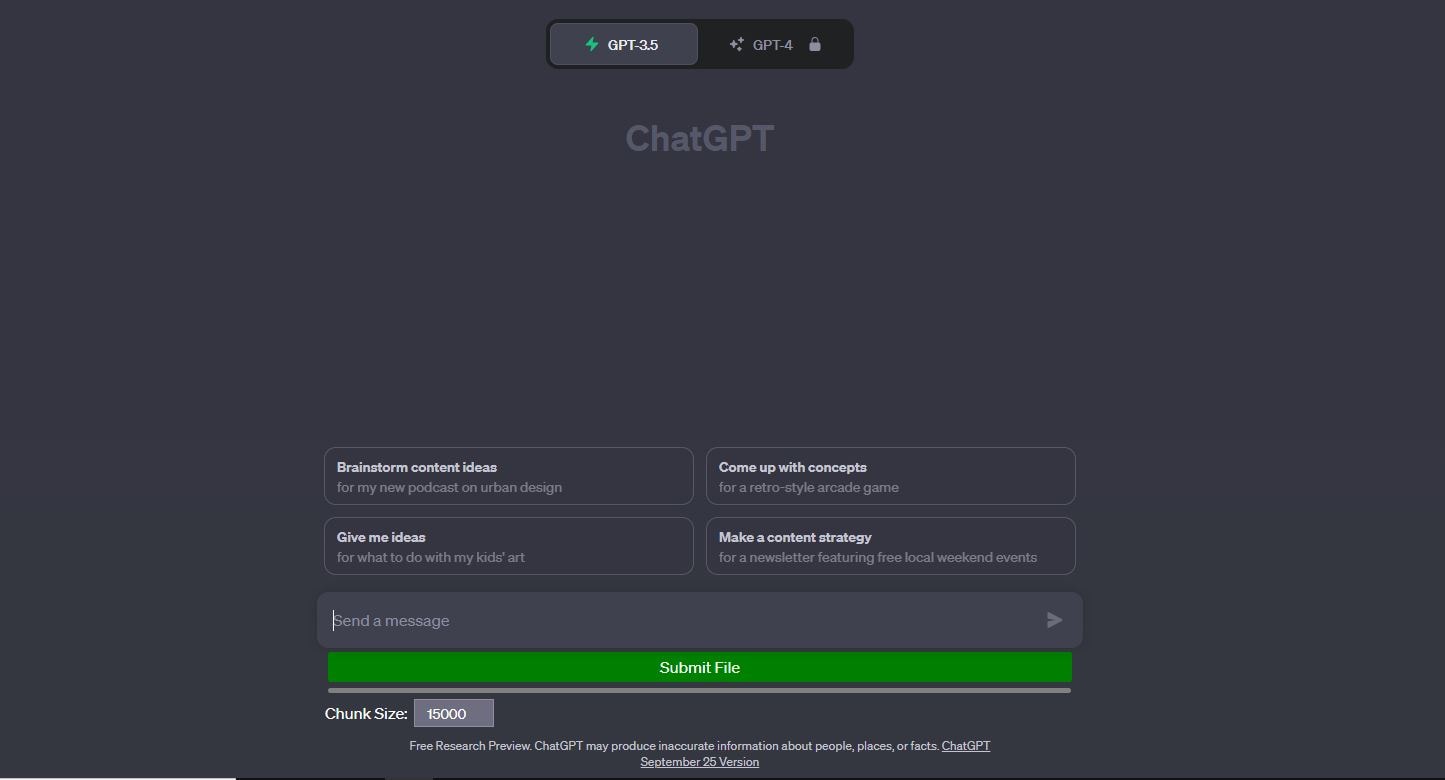
Schritt 5 Laden Sie Ihr Dokument hoch
Starten Sie einen neuen Chat und suchen Sie die Schaltfläche "Datei hochladen". Klicken Sie darauf, wählen Sie das Dokument, das Sie analysieren möchten und laden Sie es hoch. Warten Sie, bis der KI-Chatbot das Dokument verarbeitet und geprüft hat.
Wenn Sie ChatGPT als Browser-Erweiterung haben, können Sie ganz einfach darauf zugreifen, ohne eine bestimmte Webseite oder Plattform aufrufen zu müssen. So können Sie Zeit sparen und das Sprachmodell praktisch für verschiedene Aufgaben einsetzen. Die Erweiterung enthält Übersetzungsfunktionen, mit denen Sie Texte auf Webseiten schnell übersetzen können, ohne sie in ein separates Übersetzungstool kopieren und einfügen zu müssen.
Methode 4: Verwendung von HiPDF zum Hochladen von PDFs auf ChatGPT
Eine andere Methode zum Hochladen von PDFs auf ChatGPT ist Wondershare HiPDF. HiPDF ist eine Online-Plattform, die verschiedene PDF-bezogene Tools und Dienste anbietet. Sie können damit verschiedene Aufgaben mit PDF-Dokumenten durchführen, z.B. Konvertierung, Bearbeitung, Zusammenführen, Aufteilen, Komprimieren und mehr. Hier finden Sie eine Kurzanleitung zur Verwendung von HiPDF zum Hochladen und Chatten mit PDFs.
Schritt 1
Öffnen Sie die Webseite von Wondershare HiPDF, um mit dem Hochladen Ihrer PDFs zu beginnen.
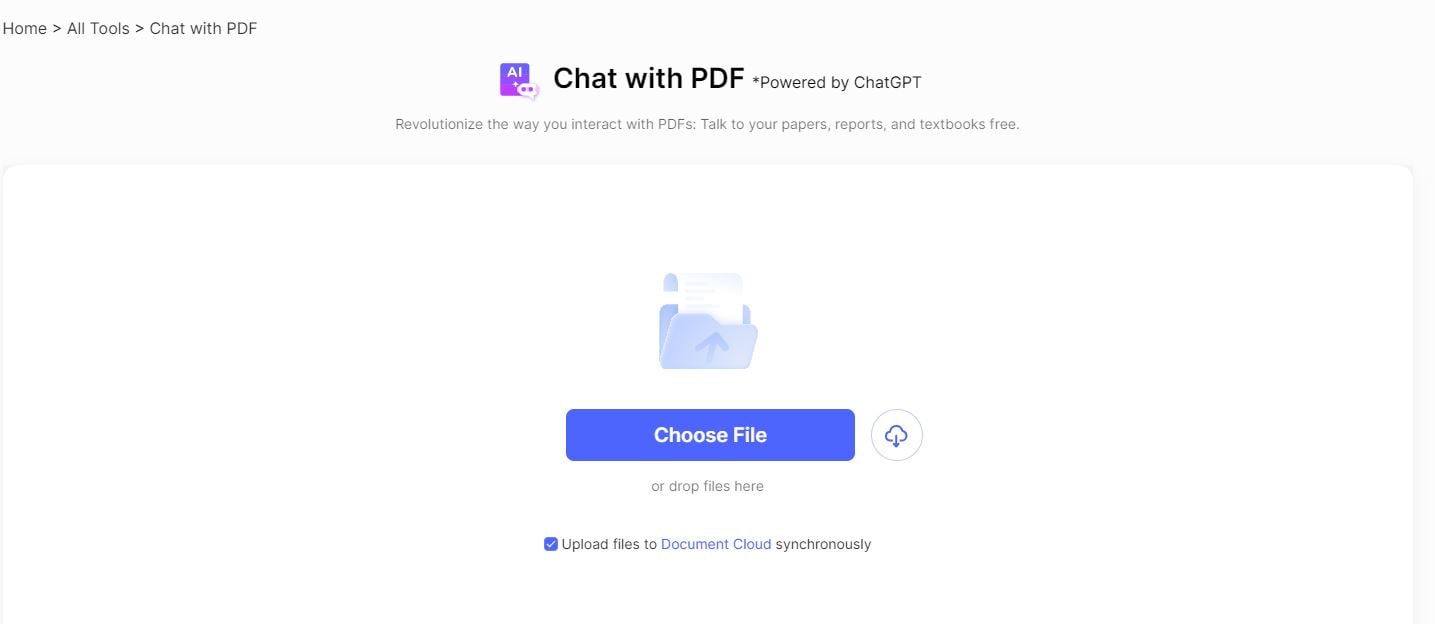
Schritt 2
Stellen Sie sicher, dass Sie sich bei Ihrem Wondershare Konto anmelden, um auf die HiPDF Tools zugreifen zu können.
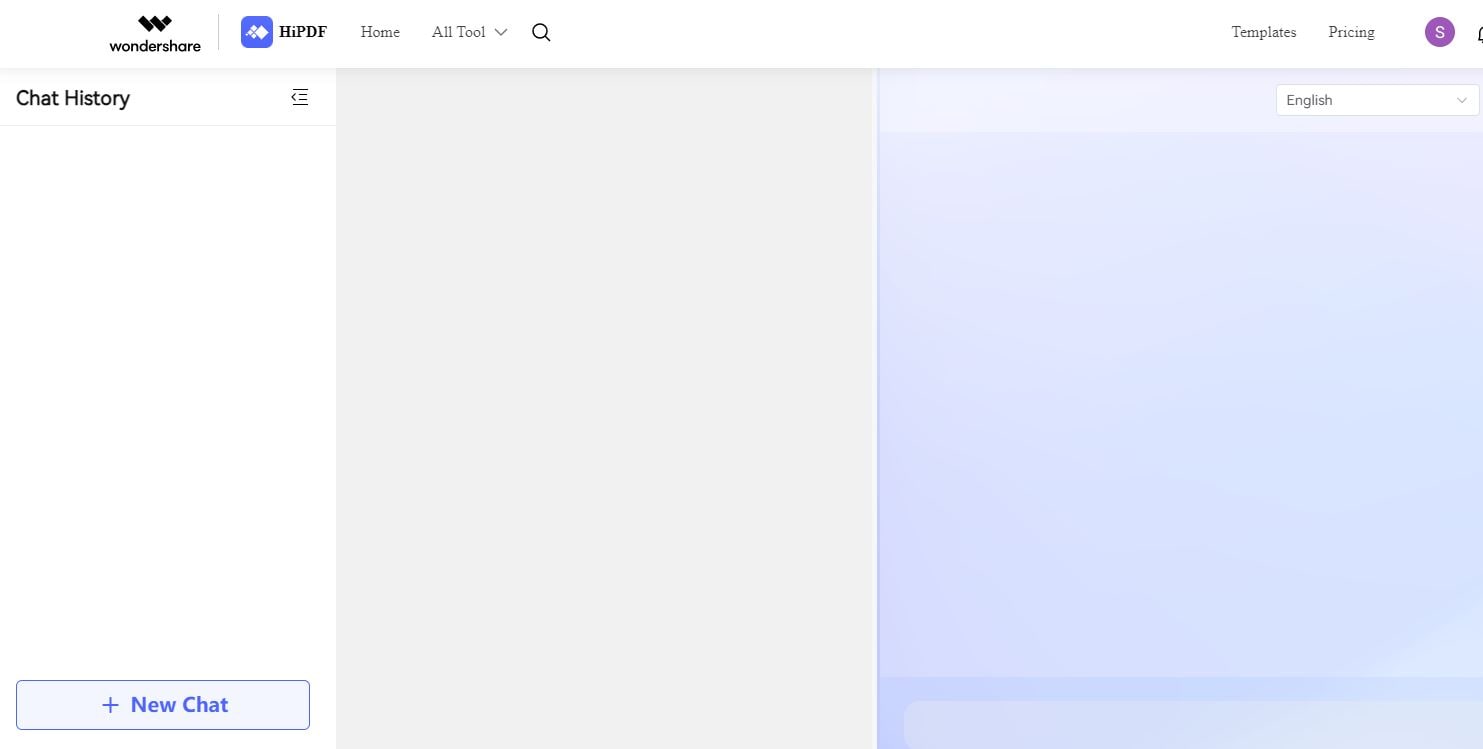
Schritt 3
Klicken Sie auf "+ Neuer Chat" in der linken unteren Ecke der HiPDF Oberfläche, um mit dem Hochladen Ihrer Datei zu beginnen.
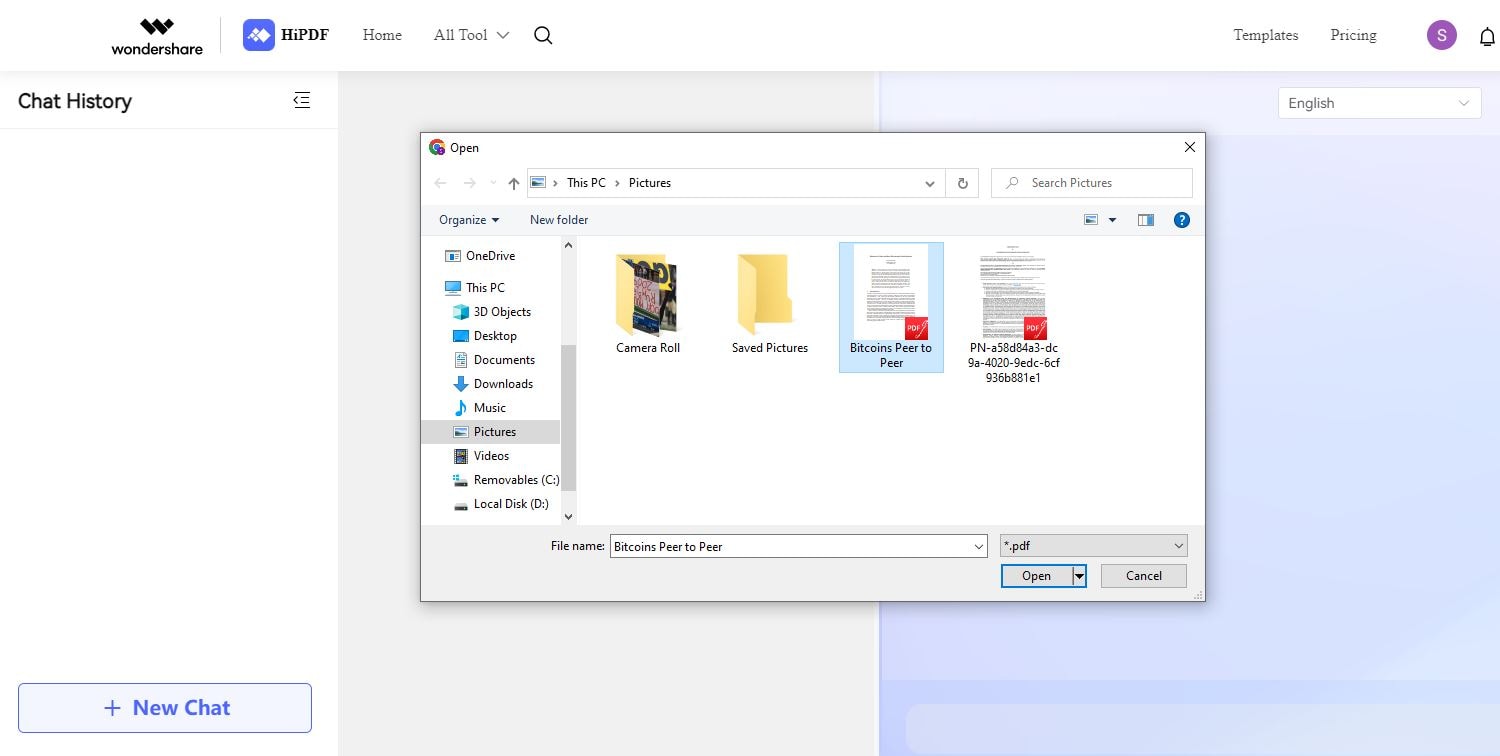
Schritt 4
Sobald Sie Ihr gewünschtes Dokument in HiPDF hochgeladen haben, können Sie einen Chat mit dem PDF-Dokument starten.
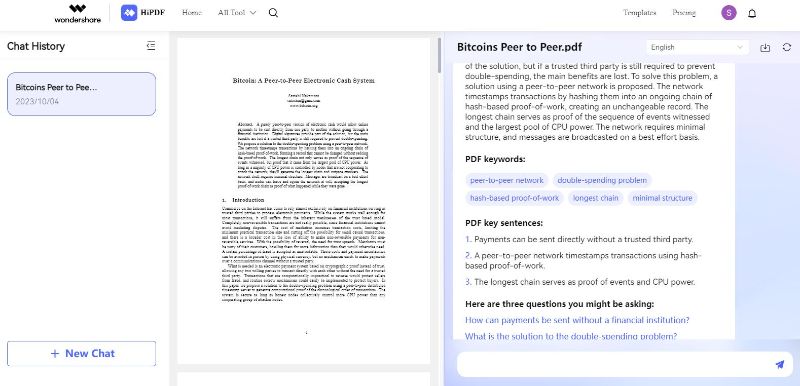
Wondershare bietet eine breite Palette von Softwarelösungen für verschiedene Zwecke an und HiPDF ergänzt dieses Portfolio durch eine Reihe von Online-PDF-Tools und -Diensten. Dies ermöglicht Wondershare, sich an Benutzer zu wenden, die speziell PDF-bezogene Funktionalitäten benötigen. Ebenso können Benutzer mit KI-gesteuerter Chat-Unterstützung durchsuchbaren Text und wichtige Details in PDF-Dateien extrahieren.
Teil II. Das Potenzial verstehen
Das Hochladen von PDFs in ChatGPT eröffnet viele Anwendungsmöglichkeiten und Vorteile und macht es zu einem bemerkenswert vielseitigen Tool für die effektive Bearbeitung von PDF-Dokumenten. Hier sind die Vorteile und das Potenzial von ChatGPT PDF-Uploads.
Zusammenfassungstool für Dokumente
ChatGPT kann verwendet werden, um kurze Zusammenfassungen von langen PDF-Dokumenten zu erstellen. Dies ist besonders nützlich, um die wichtigsten Punkte eines Berichts, einer Forschungsarbeit oder eines anderen textlastigen Dokuments schnell zu verstehen.
Sprachübersetzung
Mit ChatGPT können Sie PDFs in einer Sprache hochladen und Übersetzungen in eine andere Sprache anfordern. Dies kann helfen, fremdsprachige Dokumente zugänglicher zu machen oder Recherchen über Sprachbarrieren hinweg durchzuführen.
Text-Extraktion
ChatGPT kann bestimmte Informationen oder Datenpunkte aus PDFs extrahieren und erleichtert so die Arbeit mit strukturierten Inhalten. So können Sie beispielsweise Kontaktinformationen, Daten oder numerische Daten aus Rechnungen, Formularen oder Tabellen auslesen.
Generierung von Inhalten
Mit ChatGPT können Sie zusätzliche Inhalte auf der Grundlage der Informationen in einer PDF-Datei erstellen. Es kann zum Beispiel Zusammenfassungen, Empfehlungen oder verwandte Inhalte für eine Forschungsarbeit oder einen Nachrichtenartikel erstellen.
Zusätzlich zu den oben erwähnten Funktionen von ChatGPT rationalisiert die Plattform Workflows und ist damit für viele Szenarien in verschiedenen Bereichen von Vorteil. Hier sind einige reale Anwendungen, bei denen ChatGPT PDF Upload Tools von Bedeutung sind.
Akademische Forschung
- Forscher können akademische Arbeiten zusammenfassen und so Zeit bei Literatur-Reviews sparen.
- Gelehrte können fremdsprachige Forschungsmaterialien übersetzen und verstehen.
Juristischer Beruf
- Anwälte können juristische Dokumente schnell analysieren, um wichtige Informationen zu extrahieren.
- Anwaltskanzleien können sensible Kundendaten zur Wahrung der Privatsphäre und zur Einhaltung von Vorschriften in juristischen Dokumenten schwärzen.
Gesundheitswesen
- Fachkräfte im Gesundheitswesen können präzise Zusammenfassungen von Patientenakten erstellen.
- Gesundheitsdienstleister können medizinische Forschung in mehrere Sprachen übersetzen und erklären.
Wirtschaft und Finanzen
- Finanzanalysten können wichtige Daten aus Jahresberichten extrahieren.
- Unternehmen können Marktforschung, Konkurrenzanalysen und Umfragen zusammenfassen.
Bildung
- Pädagogen können Kursmaterialien in interaktive Lernressourcen verwandeln.
- Sprachschüler können Übersetzung und Sprachverständnis üben.
Regierung und Verwaltung
- Behördliche Stellen können politische Dokumente für die öffentliche Kommunikation zusammenfassen, erläutern oder übersetzen.
- Behördliche Stellen können historische Dokumente digitalisieren und kategorisieren.
Veröffentlichung und Erstellung von Inhalten
- Creator können aus PDF-Rechercheberichten Artikel, Blogbeiträge oder Marketingmaterialien erstellen.
- Editoren können Korrekturlesen und redaktionelle Unterstützung erhalten.
Persönlicher Gebrauch
- Einzelpersonen können kurze Zusammenfassungen von E-Büchern oder längeren Artikeln erhalten.
- Sprachbegeisterte können Übersetzung und Sprachverständnis üben.
Fazit
Es gibt mehrere Methoden, um PDF-Dateien auf ChatGPT hochzuladen. Erstens können Sie den Text aus einer PDF-Datei direkt in die Oberfläche des Chats kopieren und einfügen. Zweitens können PDFs mit Hilfe von Tools zur Konvertierung von PDF in Text in einfachen Text konvertiert werden. Danach können Sie den Text in den Chat wie Wondershare PDFelement einfügen. Drittens können Sie auf einigen Plattformen direkt PDF-Dateien zur Bearbeitung hochladen, was praktisch ist, aber je nach Plattform variieren kann. Viertens: Wenn die PDF-Datei gescannte Bilder oder nicht auswählbaren Text enthält, können Sie sie mit OCR-Software (Optical Character Recognition) in bearbeitbaren Text konvertieren und dann mit ChatGPT teilen.
 G2-Wertung: 4.5/5 |
G2-Wertung: 4.5/5 |  100 % Sicher |
100 % Sicher |Darüber hinaus können Entwickler die ChatGPT-API nutzen, um programmgesteuert PDF-Text zu extrahieren und zur Verarbeitung zu senden, was eine Automatisierung und Integration ermöglicht. Die Wahl der Methode hängt von der Komplexität der PDF-Datei und den verwendeten Tools oder Plattformen ab.




